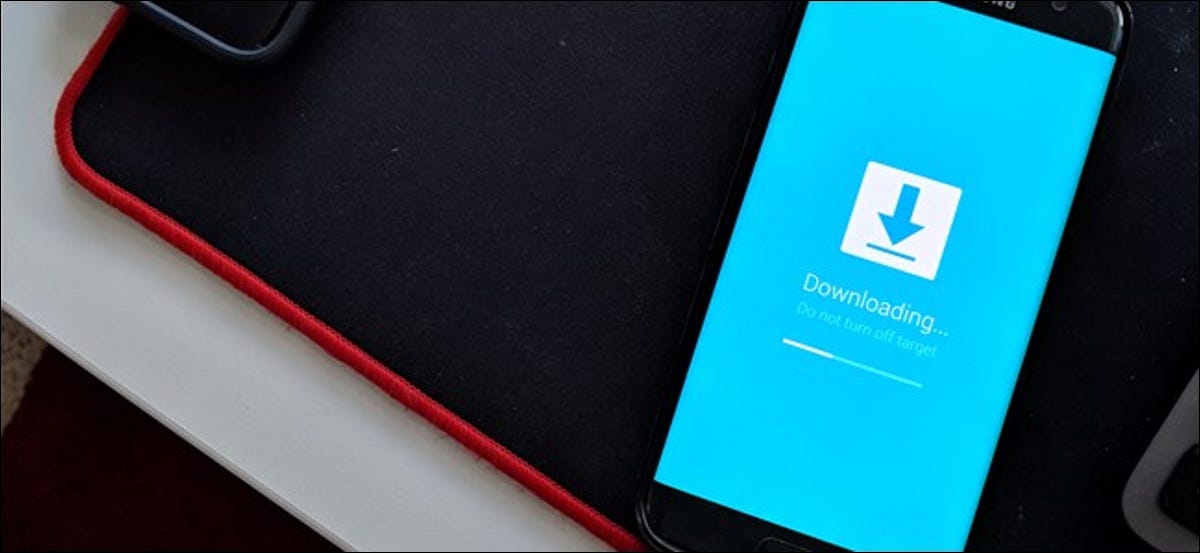
De Samsung Interruptor inteligente es una herramienta única para transferir datos desde un dispositivo antiguo a su nuevo teléfono Galaxy, pero además ofrece una forma de actualizar su teléfono rápida y fácilmente. Así es cómo.
¿Qué es Smart Switch?
Smart Switch es la herramienta de Samsung para realizar una transición rápida y sencilla desde un teléfono antiguo, ya sea Android, Windows Phone (jaja) o inclusive un iPhone. Ayuda a los usuarios a llevar todos sus datos importantes desde un teléfono antiguo a su nuevo teléfono Galaxy. Está habilitada como una aplicación de Android para transferencias directas de Android a Android, pero la aplicación para PC o Mac tiene más funciones.
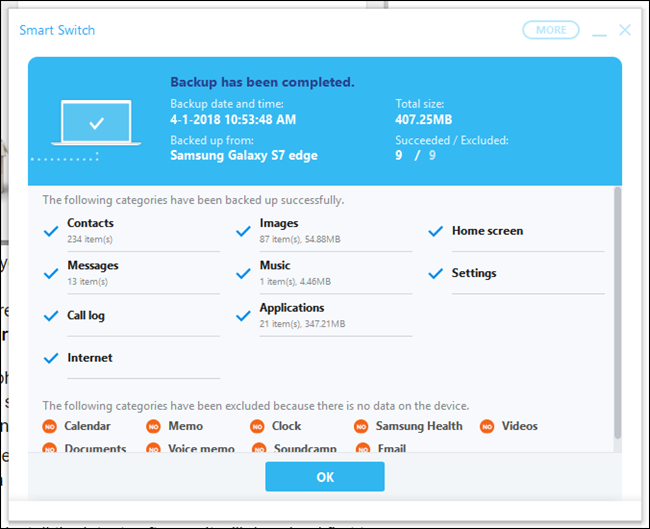
A modo de ejemplo, puede usarlo como una herramienta de respaldo para un teléfono Galaxy, ofreciendo la opción de respaldar todos los datos importantes desde el teléfono a una PC. Además dispone de una opción para encriptar dichos datos, manteniéndolos seguros y protegidos.
Pero Smart Switch para PC o Mac además ofrece una forma rápida y fácil de actualizar su teléfono Galaxy. Aunque no omite necesariamente la aprobación del operador o algo así para actualizarlo más rápido, ofrece una forma de omitir la línea cuando sabe que su operador está enviando una actualización a su teléfono y aún no la tiene.
Cómo utilizar Smart Switch para actualizar su teléfono
Lo primero es lo primero: necesitará una copia de Smart Switch instalada en su computadora. Adelante, toma la descarga de aquí e instalarlo.
A continuación, conecte su teléfono Galaxy y hagamos esto.
Con su teléfono conectado a través de USB, encienda Smart Switch. Debería tomar unos minutos buscar su teléfono y después conectarse automáticamente. Si está usando una pantalla de bloqueo segura, deberá desbloquear el dispositivo antes de que Smart Switch pueda conectarse.
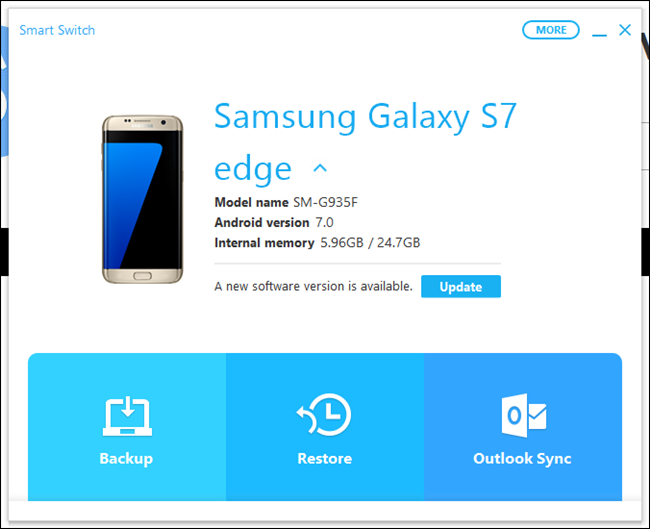
Una vez que se establece la conexión y su teléfono está desbloqueado, Smart Switch le posibilita saber si hay una actualización disponible. Si puede haber algo para instalar, haga clic en el botón «Actualizar».
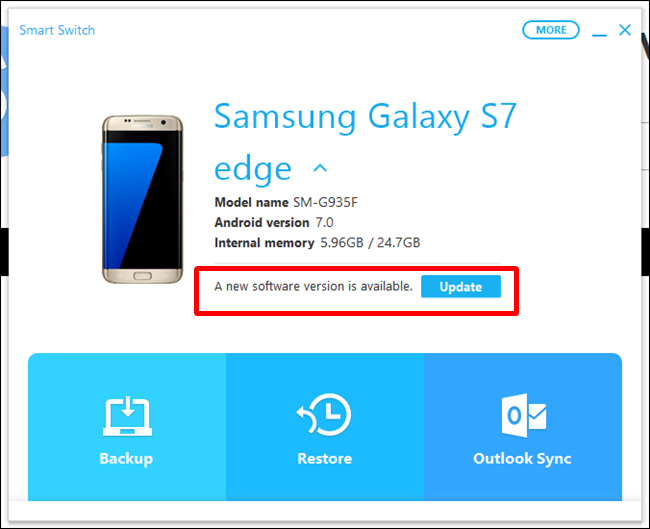
Aparece un cuadro de diálogo que le informa que actualizará su teléfono a la última versión. Haga clic en «Continuar» para comenzar.
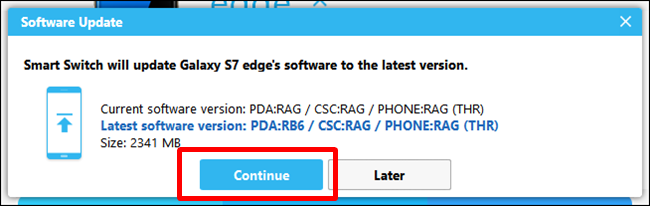
Aparece otra ventana con algunas notas y advertencias generales. Haga clic en «Todo confirmado» para continuar.
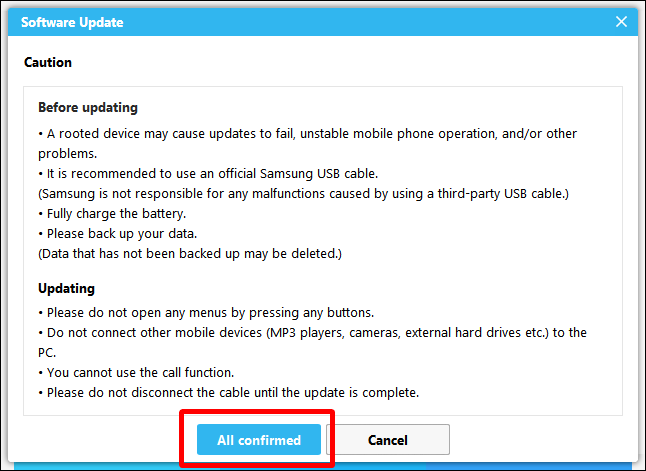
La descarga debería comenzar de inmediato. Dependiendo del tamaño del archivo de actualización y su conexión a Internet, esto podría demorar un poco.
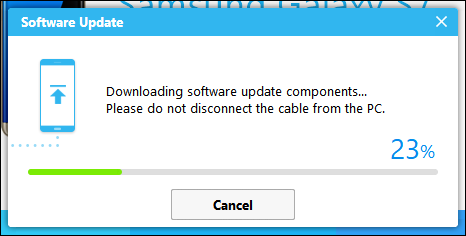
Cuando finaliza la descarga, comienza la actualización del software. Si está usando una PC con Windows, es factible que deba otorgar acceso a UAC aquí antes de que se instale.
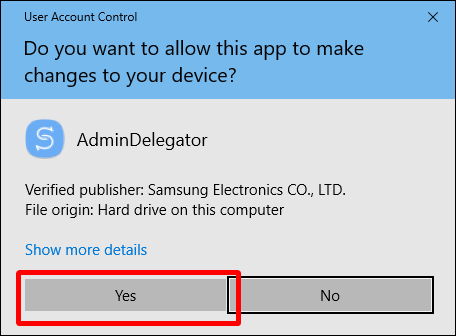
La instalación lleva un poco de tiempo, simplemente déjela hacer su trabajo mientras toma un café.
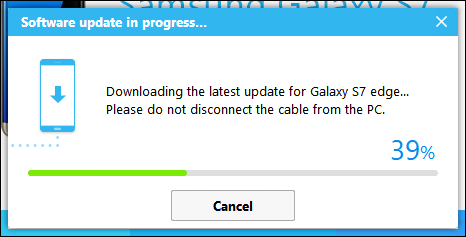
Una vez acabado, el teléfono se reinicia automáticamente en el modo de descarga. No se preocupe, ¡esto es totalmente normal! La barra de progreso tanto en el teléfono como en la ventana de Smart Switch le permitirá saber cómo van las cosas. Una vez más, simplemente relájate y deja que haga su trabajo.
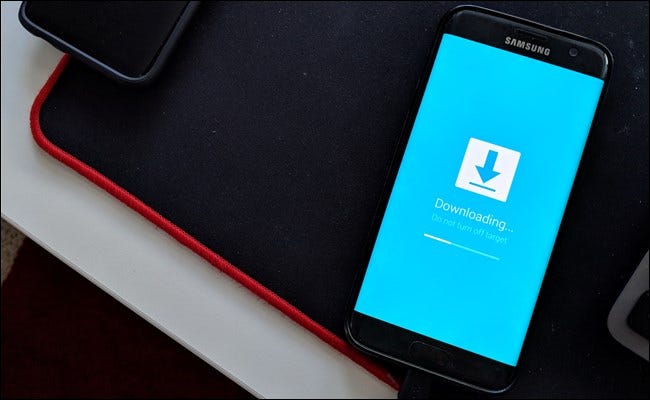
Cuando está totalmente terminado, una ventana emergente le posibilita saber que la actualización está completa y que necesita desconectar y volver a conectar el cable.

Si desea seguir usando Smart Switch por cualquier motivo, desconéctese y vuelva a conectarse. Si solo necesita actualizar, ha terminado aquí y puede simplemente desconectar su teléfono.






